
Quá trình sử dụng bộ lọc filter distor để thiết kế ảnh trong photoshop p8
lượt xem 24
download
 Download
Vui lòng tải xuống để xem tài liệu đầy đủ
Download
Vui lòng tải xuống để xem tài liệu đầy đủ
Tham khảo tài liệu 'quá trình sử dụng bộ lọc filter distor để thiết kế ảnh trong photoshop p8', công nghệ thông tin, đồ họa - thiết kế - flash phục vụ nhu cầu học tập, nghiên cứu và làm việc hiệu quả
Bình luận(0) Đăng nhập để gửi bình luận!
Nội dung Text: Quá trình sử dụng bộ lọc filter distor để thiết kế ảnh trong photoshop p8
- Giaùo trình Photoshop CS 8.0 Menu / Filter / Eye candy / Carve Trôû veà Background Text 2 goõ January …July Menu Select / Trasform Select Ctrl + C , Ctrl + V Filter Eye candy/ Carve: Taïo ieäu öùng noåi gôø Filter Eye candy / Glow: Taïo hieäu öùng phaùt saùng * Chöõ CALENDER - Treân Background -> goõ Text - Transfrom Selection -> Rotate 90 ñoä Ctrl +C , Ctrl + V Filter Eye candy / Carve Filter Eye candy / Motion Trail. Taïo hieäu öùng veät saùng Baøi 19 CHAÂN DUNG SAØI GOØN _ File / New _ Maøu toâ chuyeån saéc treân Background _ New / Layer _ Choïn maøu chuyeån saéc khaùc toâ ñaày _ Copy hình chaân dung sang file khaùc (Layer 1 ) _ Choïn coâng cuï Text daïng vuøng choïn goõ chuoãi Text Söu taàm vaø chænh söûa by Löu Hoaøng Ly 106
- Giaùo trình Photoshop CS 8.0 _ Duøng Move di chuyeån vuøng choïn coù aûnh sang vò trí khaùc * Phaàn chöõ Cong: MISS SAØI GOØN Font : Brush Treân thanh tuyø choïn cuûa coâng cuï Text choïn bieåu töôïng text vaø ñöôøng daãn cong, choïn daïng cong trong danh saùch thaû Choïn vuøng choïn Text Toâ maøu chuyeån saéc New Layer -> ñaët döôùi Layer Text Menu Select / Modify / Expand: 7 Menu Select / Feather: 3 Foreground: Xanh bieån Background: traéng Toâ chuyeån saéc Foreground to Transparency Bevel and Emboss Taïo hieäu öùng noåi New / Layer ñaët treân Layer vöøa toâ Di chuyeån vuøng choïn leân treân (coâng cuï choïn baát kyø) Foreground: traéng Background: traéng Maøu toâ chuyeån saéc Foreround to Transparency Drag mouse töø treân xuoáng döôùi Text Bevel and Emboss Copy caùc boâng hoa thay ñoåi maøu Menu Image / Adjust / Hue Saturation, drag treân thanh tröôït cuûa muïc Hue ñeå choïn maøu tuøy yù Baøi 20 TAÏO TROØNG MAÉT New / Layer Choïn maøu (R : 253 G : 234 B : 215) New / Layer Coâng cuï choïn elip , nhaán giöõ shift veõ voøng troøn hoaøn chænh laøm nhaõn caàu Feather: 2 Pixel Laøm môø ñöôøng vieàn Foreground: Xanh (R : 61 G : 107 B : 134) Filter / Noise / Amount : 27 Distribution: Gaussian Ñaùnh daáu muïc Monochromatic AÙp duïng Filter Blur _ Rodial Blur Amount: 22 Blur method: Zoom Qualitiy: Good Söu taàm vaø chænh söûa by Löu Hoaøng Ly 107
- Giaùo trình Photoshop CS 8.0 Vieàn xanh xaâm bao quanh Foreground: R : 20 G : 59 B : 109 Menu Edit / Stroke: vieàn vuøng choïn Width : 5 Location: center Opacity: 100% Filter Sharpen / Unshap Mark Amount: 150% Radius: 8.5 Threshold: 5 Taïo con ngöôi Foreground: ñen Neùt coï cuûa coâng cuï Paint brush Opacity 100% Diameter: 78 Hardness: 100% Spacing: 25% Ñaët troû vaøo giöõa troøng maét -> Click Mouse Coâng cuï Airbrush Pressure: 29% Neùt coï Diameter: 3 Hardness: 100% Foreground : ñoû R : 225 G: 74 B: 60 Drag mouse töø vieàn con ngöôi ra ngoaøi ñeå taïo caùc maïch maùu Taïo lôùp môùi, ñaët treân lôùp maét vöøa taïo Select / All R : 102 G : 102 B : 102 Alt + Del toâ maøu xaùm ñaõ gaùn Ñònh Opacity cho lôùp toâ naøy laø 70% Foreground: traéng 100% Coâng cuï Airbrush Pressire:70% Diameter: 2 Hardness: 0% Click mouse leân phaàn con ngöôi Söu taàm vaø chænh söûa by Löu Hoaøng Ly 108
- Giaùo trình Photoshop CS 8.0 BAØI 21 THIEÄP SINH NHAÄT Caùch thöïc hieän: - Toâ chuyeån saéc, söû duïng boä loïc Stylize / Tiles ( 10-10) - Veõ vuøng choïn hình Elip, söû duïng boä loïc Render / Lighting Effects, choïn daïng 5 nguoàn saùng phaùt leân treân, di chuyeån vò trí nguoàn saùng tuyø yù. - Vieàn hoa hoàng baèng maãu toâ Pattern. Caây neán vaø ngoïn neán töï veõ vaø hieäu chænh vôùi coâng cuï pen Söu taàm vaø chænh söûa by Löu Hoaøng Ly 109
- Giaùo trình Photoshop CS 8.0 BAØI 22 THIEÄP NOEL Caùch thöïc hieän: - Neàn maøu ñoû saäm - Custom Shape choïn maãu hình thoâng, bieán thaønh vuøng choïn löïa (vuøng choïn ñang ñaët treân neàn), nhaán Ctrl + J ñeå copy vuøng choïn aûnh hình thoâng ñaët treân moät lôùp môùi. Taïo moät layer môùi, vuøng choïn ñang hieån thò, ñònh Feather laø 10 (laøm vuøng phaùt saùng), choïn maøu Foregroud laø traéng, nhaán Alt+ Del ñeå toâ, giaûm Opacity trong hoäp layer giaûm maøu. Chöõ veõ ngaãu nhieân vôùi coâng cuï Brush, neùt coï cöùng vaø nhoû tuyø yù. BAØI 33 MAÃU HÌNH TRANG TRÍ Caùch thöïc hieän: Söu taàm vaø chænh söûa by Löu Hoaøng Ly 110
- Giaùo trình Photoshop CS 8.0 - Neàn toâ baèng maãu Patern coù ñònh khoaûng caùch. - Bieân söû duïng baèng maãu trong Custom shape, bieán path thaønh vuøng choïn, toâ maøu. Laøm noåi (Bevel and Emboss), copy vaø saép xeáp. - Hình tim loàng hình maãu tuyø yù, taïo ñoä phaùt saùng vôùi boä loïc Eye Candy hoaëc gaùn Feather, toâ traéng. - Chöõ uoán cong vôùi Warp Text sau ñoù laøm phaùt saùng. BAØI 34 MAÃU THIEÄP XUAÂN Caùch thöïc hieän: - Neàn beân traùi toâ maøu vaø öùng duïng boä loïc Swirl. - Taïo boùng cho traùo tao baèng caùch copy quaû taùo, thu nhoû vaø giaûm Opacity. - Neàn beân phaûi toâ maøu neàn, copy hình hoa hoàng töø file khaùc sang, söû duïng mode maøu hoøa troän trong danh saùch thaû cuaû hoäp layer. Maãu lòch töï nhaäp vaøo vaø söû duïng hieäu öùng noåi. Caùc maãu thieát keá Album aûnh cöôùi Söu taàm vaø chænh söûa by Löu Hoaøng Ly 111
- Giaùo trình Photoshop CS 8.0 Söu taàm vaø chænh söûa by Löu Hoaøng Ly 112

CÓ THỂ BẠN MUỐN DOWNLOAD
-

Cơ bản về chỉnh sửa ảnh
 19 p |
19 p |  2578
|
2578
|  1703
1703
-

Hướng dẫn lập trình cơ bản với Android, bài 16
 7 p |
7 p |  181
|
181
|  38
38
-

Tool ứng dụng quy trình sử dụng bộ lọc trong Shnipping mask
 80 p |
80 p |  124
|
124
|  27
27
-

Quá trình sử dụng bộ lọc filter distor để thiết kế ảnh trong photoshop p1
 7 p |
7 p |  123
|
123
|  26
26
-

Thủ thuật chặn web "đen" bằng phần mềm
 10 p |
10 p |  222
|
222
|  22
22
-

Phòng chống tấn công SQL Injection với GreenSQL trên Debian Etch
 5 p |
5 p |  206
|
206
|  21
21
-
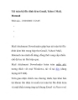
Tải toàn bộ file đính kèm Gmail, Yahoo! Mail, Hotmail
 7 p |
7 p |  330
|
330
|  18
18
-

Quá trình sử dụng bộ lọc filter distor để thiết kế ảnh trong photoshop p7
 7 p |
7 p |  98
|
98
|  18
18
-

Quá trình sử dụng bộ lọc filter distor để thiết kế ảnh trong photoshop p4
 7 p |
7 p |  87
|
87
|  18
18
-

Quá trình sử dụng bộ lọc filter distor để thiết kế ảnh trong photoshop p3
 7 p |
7 p |  93
|
93
|  18
18
-

Quá trình sử dụng bộ lọc filter distor để thiết kế ảnh trong photoshop p5
 7 p |
7 p |  107
|
107
|  17
17
-
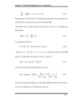
tìm hiểu một số thích nghi sự dụng trong ofdm 5
 9 p |
9 p |  103
|
103
|  17
17
-

Quá trình sử dụng bộ lọc filter distor để thiết kế ảnh trong photoshop p2
 7 p |
7 p |  86
|
86
|  16
16
-

Giáo trình xử lý ảnh y tế Tập 1a P8
 10 p |
10 p |  983
|
983
|  13
13
-

Quá trình sử dụng bộ lọc filter distor để thiết kế ảnh trong photoshop p6
 7 p |
7 p |  100
|
100
|  13
13
-

Giáo trình hướng dẫn cách tạo ảnh thiên thần bằng phương pháp sử dụng bộ lọc p5
 9 p |
9 p |  87
|
87
|  6
6
-

Giáo trình hướng dẫn cách tạo ảnh thiên thần bằng phương pháp sử dụng bộ lọc p3
 7 p |
7 p |  108
|
108
|  5
5
Chịu trách nhiệm nội dung:
Nguyễn Công Hà - Giám đốc Công ty TNHH TÀI LIỆU TRỰC TUYẾN VI NA
LIÊN HỆ
Địa chỉ: P402, 54A Nơ Trang Long, Phường 14, Q.Bình Thạnh, TP.HCM
Hotline: 093 303 0098
Email: support@tailieu.vn








